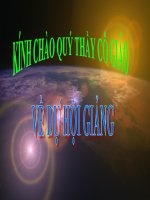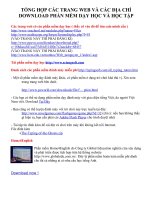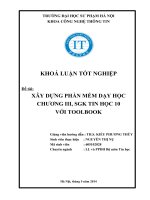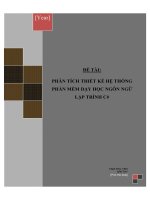NetOp School v.6.00 - Phần mềm dạy học thực hành
Bạn đang xem bản rút gọn của tài liệu. Xem và tải ngay bản đầy đủ của tài liệu tại đây (78.32 KB, 3 trang )
<span class='text_page_counter'>(1)</span><div class='page_container' data-page=1>
<b>NetOp School v.6.00 - Phần mềm dạy học thực hành </b>
- Bao gồm 2 phần Teacher & Student
- Rất đơn giản gọn lẹ, tùy chỉnh ha
Link bao gồm cả crack : />Key có 2 cái, 1 cái sever 1 cái client. Còn hướng dẫn nè
<b>* Chú ý : Trước khi cài máy thì IP máy chủ và máy con phải là IP tĩnh nha, Máy chủ phải ping </b>
<b>thấy toàn bộ máy con và ngược lại ( giống phần mềm tính tiền Internet thơi)</b>
<b>Hướng dẫn đây :</b>
<b>Những người giảng dạy tin học thường mơ ước có một thiết bị máy chiếu để phóng lớn </b>
<b>màn hình máy tính nhằm trình diễn những thơng tin muốn truyền đạt</b>
<b>đến người học một cách sinh động. Tuy nhiên máy chiếu lại đắt tiền, không </b>
<b>phải trung tâm đào tạo tin học nào cũng có. Nhưng ngay tại các trung </b>
<b>tâm lớn hay trường đại học, dù có trang bị máy này nhưng không hẳn </b>
<b>đã được sử dụng thường xun.</b>
<b>Có một cơng cụ có thể giúp khắc phục việc này, đó là NetOp School. </b>
<b>Phần mềm này cho phép giáo viên trình diễn tất cả những điều muốn </b>
<b>truyền đạt đến ngay màn hình trước mặt học viên, cũng như có thể nhìn</b>
<b>thấy, giám sát và điều khiển được tồn bộ hoạt động của các máy tính học </b>
<b>viên. Bài viết này giới thiệu cách sử dụng phần mềm NetOp School </b>
<b>V3.0. Tải phần mềm về dùng thử tại địa chỉ: , </b>
<b>(dung lượng 15 MB).</b>
<b>NetOp School V3.0 hoạt động trên môi trường mạng với các giao thức</b>
<b>TCP/IP, NetBIOS, IPX; hệ điều hành Windows </b>
<b>95/98/Me/NT/2000/2003.</b>
<b>Cài đặt</b>
<b>NetOp School gồm 2 phần: Teacher (dùng cho giáo viên) và Student </b>
<b>(dùng cho học viên). Phần Teacher có thể cài đặt trên máy chủ hay </b>
<b>máy trạm - máy dùng cho giáo viên điều khiển, và phần Student cài đặt</b>
<b>trên các máy trạm trong mạng. Bạn cũng có thể chỉ cần cài đặt NetOp </b>
<b>trên Server và không cần cài đặt cho các máy trạm, với điều kiện sử dụng </b>
<b>Windows 2000 hay XP và trong quá trình cài đặt ở Server có lựa chọn một </b>
<b>vài thơng số cần thiết.</b>
</div>
<span class='text_page_counter'>(2)</span><div class='page_container' data-page=2>
<b>Sau khi mục Deploy NetOp Students được chọn, quá trình cài đặt sẽ tiếp </b>
<b>tục đến cửa sổ NetOp student Deployment - General Options hiển thị gồm các </b>
<b>mục, nếu chọn thì các ứng dụng này ở máy trạm sẽ được tự động thực </b>
<b>hiện: Join class; Load Student at Windows startup v.v... nhấn Next để tiếp tục tại</b>
<b>cửa sổ NetOp Student Deployment - Class Section. Bạn nhập tên lớp học vào ô</b>
<b>trống nếu chọn mục Connect to Class (kết nối đến lớp - hình 1), hoặc </b>
<b>chọn Browse for classes (liệt kê các lớp học)... và nhấn Next để tiếp </b>
<b>tục. Bạn tiếp tục chọn các mục: Computer name, Windows login name... ở </b>
<b>Identify Student by của cửa sổ NetOp Student Deployment - Student </b>
<b>Identification. Chọn giao thức TCP/IP ở cửa sổ Communication và tiếp tục </b>
<b>cho đến khi cửa sổ NetOp Student Deployment - Deploy xuất hiện. Tại đây sẽ </b>
<b>hiển thị các máy tính tham gia vào mạng gồm máy chủ và các máy con.</b>
<b>Để cài đặt phần NetOp Student cho máy con nào thì bạn nhấn chọn vào tên</b>
<b>máy (hình 2) và nhấn vào Next để bắt đầu. Quá trình cài đặt cho từng </b>
<b>máy sẽ diễn ra trong giây lát, và hoàn tất khi bạn nhìn thấy một </b>
<b>'khn mặt cười' ở ngay trước tên của máy tính vừa cài đặt. Nhấn </b>
<b>Cancel để thốt và kết thúc việc cài đặt. Cấu hình Netop student</b>
<b>Vì địi hỏi NetOp Student phải được khởi động và luôn ở trạng thái hoạt</b>
<b>động nên bạn phải cấu hình sao cho phần mềm được tự động khởi chạy </b>
<b>khi Windows khởi động và biểu tượng của chương trình phải được thu </b>
<b>nhỏ hoặc ẩn (Hide Student when start) để người dùng ở máy trạm khơng </b>
<b>thốt khỏi chương trình. Cách thực hiện: Từ cửa sổ NetOp Student, </b>
<b>chọn Tools->Options, tại hộp thoại Options, chọn thẻ General và </b>
<b>đánh dấu vào các mục chọn như hình</b>
<b>Hướng dẫn sử dụng</b>
<b>Để quản lý, giám sát và điều khiển các máy trạm trên mạng thơng qua màn </b>
<b>hình NetOp Teacher của máy dùng điểu khiển thì NetOp Student ở máy</b>
<b>trạm phải được khởi chạy và đang hoạt động.Màn hình NetOp Teacher ở </b>
<b>máy điều khiển sau khi khởi động có dạng như hình</b>
</div>
<span class='text_page_counter'>(3)</span><div class='page_container' data-page=3>
<b>Một số chức năng của các button trên Tools bar và trên Menu bar - </b>
<b>Action</b>
<b>Demonstrate: Chứa các chức năng trình diễn màn hình của Teacher </b>
<b>hiển thị trên màn hình của máy trạm. Giáo viên sử dụng màn hình </b>
<b>của máy này để trình diễn các thao tác hướng dẫn đến với tất cả các </b>
<b>thành viên trong lớp hay chỉ một thành viên bất kỳ được chọn . </b>
<b>Attention: Khóa màn hình của các trạm hay đưa ra những thơng báo đến </b>
<b>các màn hình máy trạm.</b>
<b>Control: Điều khiển từ xa màn hình của một thành viên bất kỳ trong lớp</b>
<b>.</b>
</div>
<!--links-->